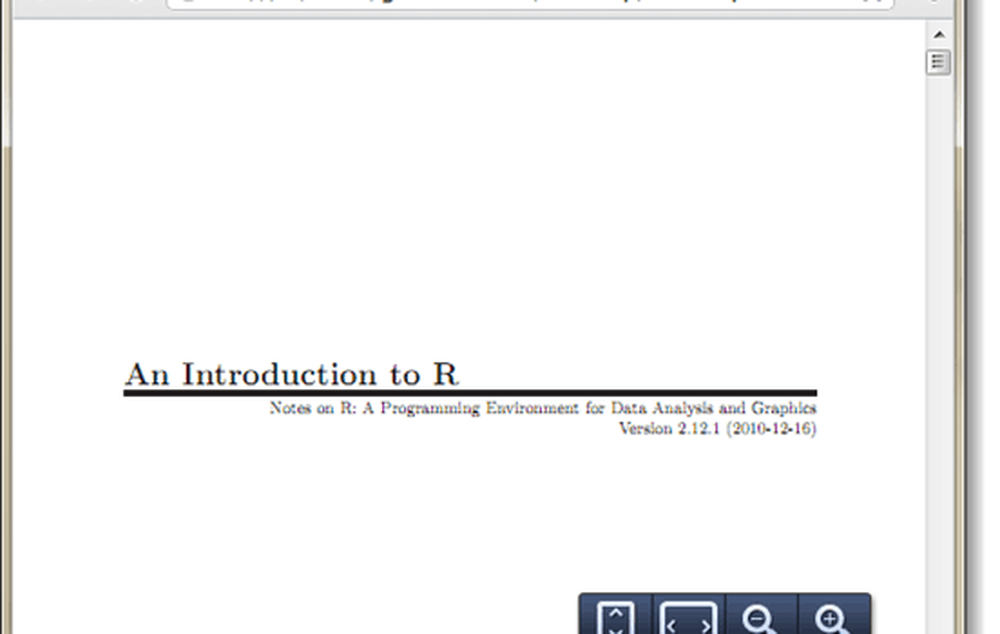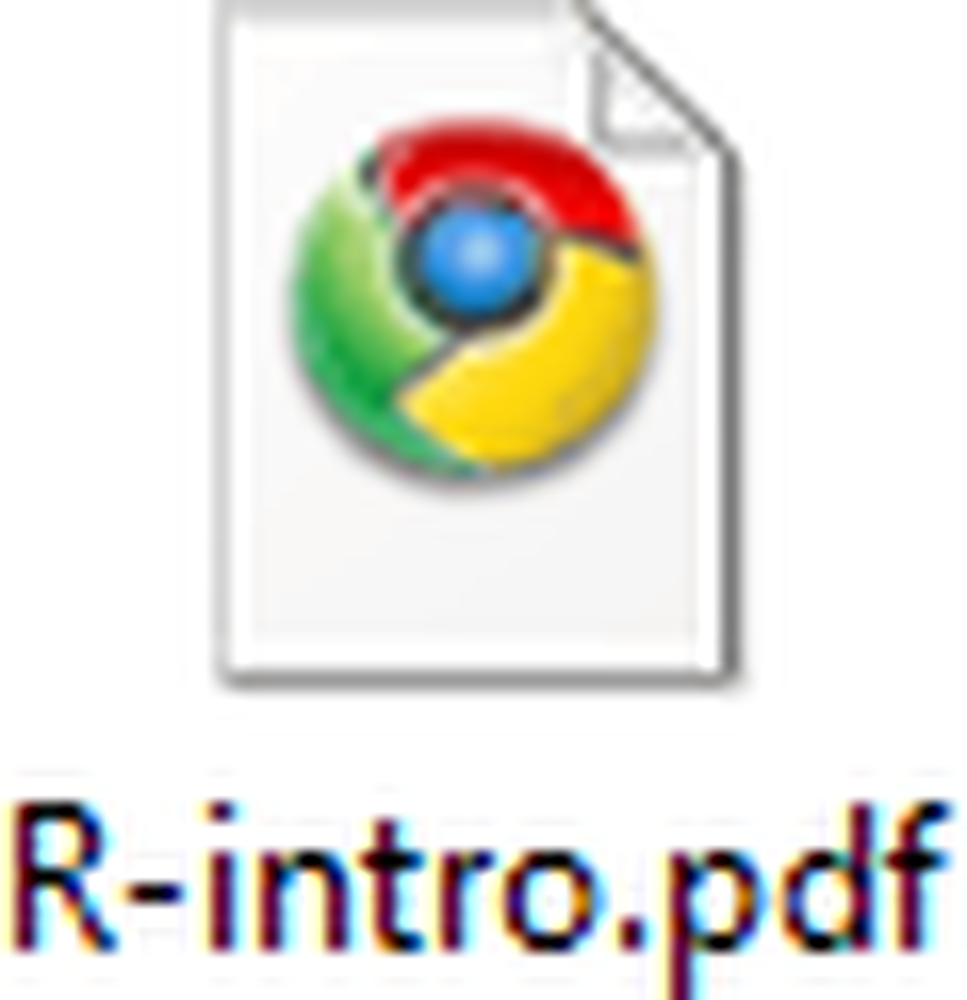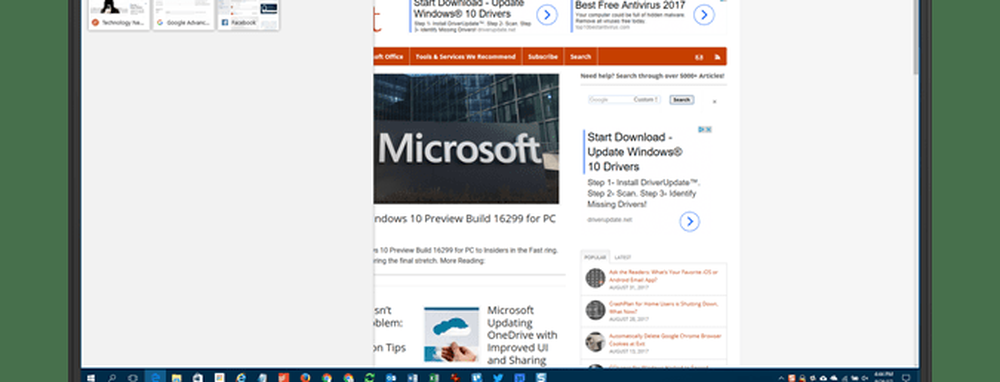Slik setter du Chrome som standard PDF-leser

 Er du lei av Adobe Reader's bloatware, treg ytelse og sikkerhetsproblemer? Hvis du ikke allerede har byttet til en alternativ PDF-leser, kan Google Chrome også lese PDF-filer. Selv de som allerede er lastet ned til datamaskinen din! Bytting av Chrome som standard PDF-leser er relativt enkelt, og vi veileder deg gjennom prosessen i groovy opplæringen nedenfor.
Er du lei av Adobe Reader's bloatware, treg ytelse og sikkerhetsproblemer? Hvis du ikke allerede har byttet til en alternativ PDF-leser, kan Google Chrome også lese PDF-filer. Selv de som allerede er lastet ned til datamaskinen din! Bytting av Chrome som standard PDF-leser er relativt enkelt, og vi veileder deg gjennom prosessen i groovy opplæringen nedenfor.Trinn 1
Klikk de Start-meny Orb og så Klikk Standard programmer.
Alternativt du kan Høyreklikk en PDF fil og bruk Åpne Med-menyen, og hopp deretter til trinn 4.
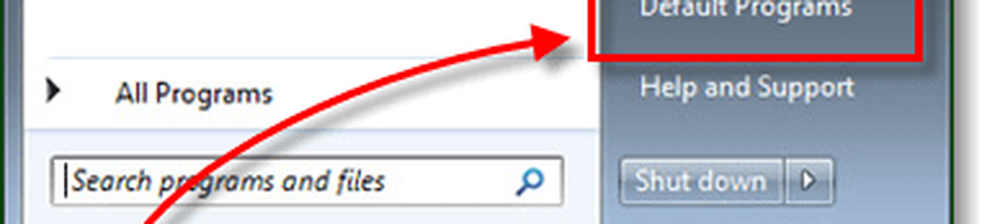
Steg 2
I vinduet Kontrollpanel som vises, Klikk de Tilknytt en filtype eller protokoll med et program.
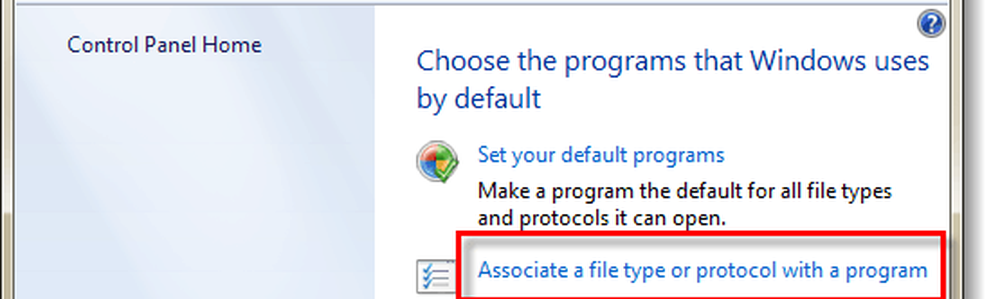
Trinn 3
Rull ned listen over programmer og Å velge .pdf deretter Klikk Endre program ...

Trinn 4
De Åpne med menyen skal vises, Klikk de Søk... -knappen.
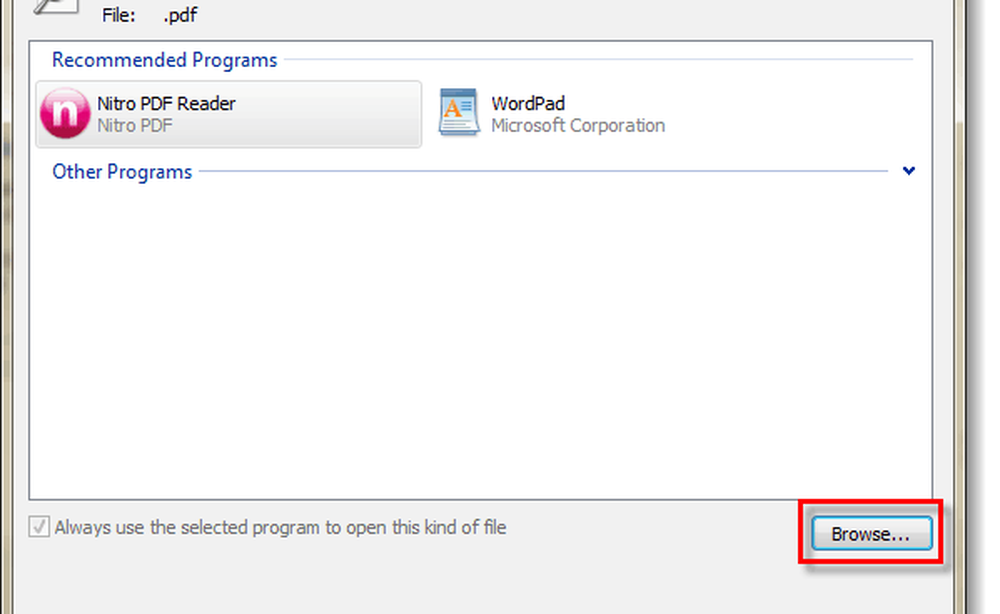
Trinn 5
Bla gjennom til følgende mappe på datamaskinen din, eller bare kopier / lim inn denne linjen i adressefeltet til Explorer:
% Brukerprofil% \ AppData \ Local \ Google \ Chrome \ Application
Å velge chrome.exe og så Klikk Åpen.
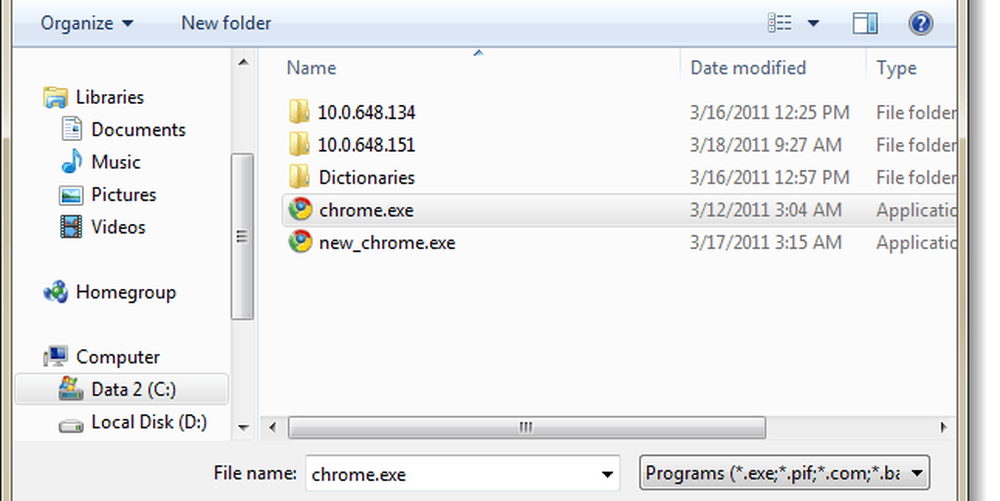
Trinn 6
Du blir brakt tilbake til Åpne med Meny. Forsikre Google Chrome er valgt og så Klikk OK.
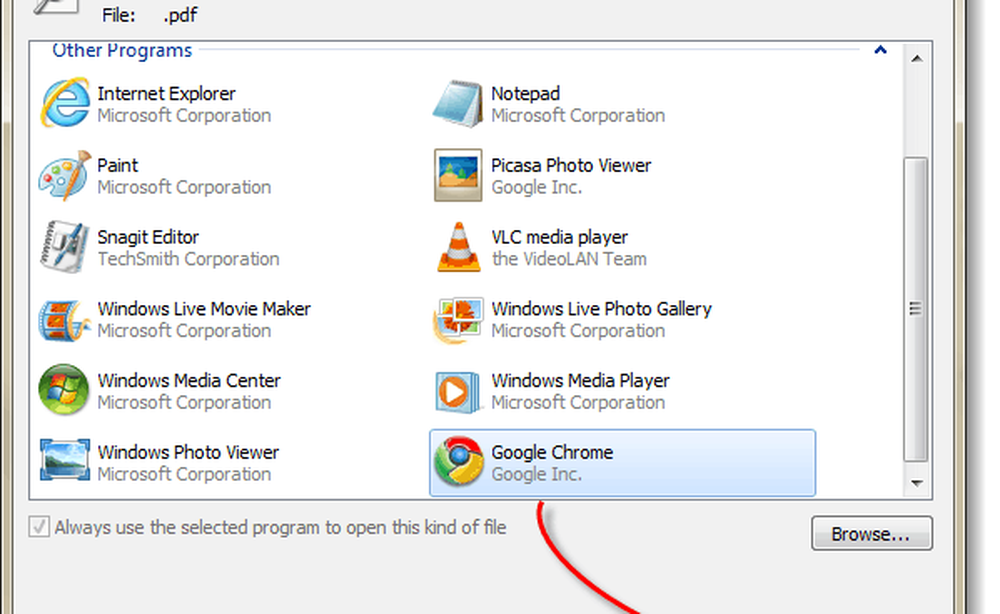
Ferdig!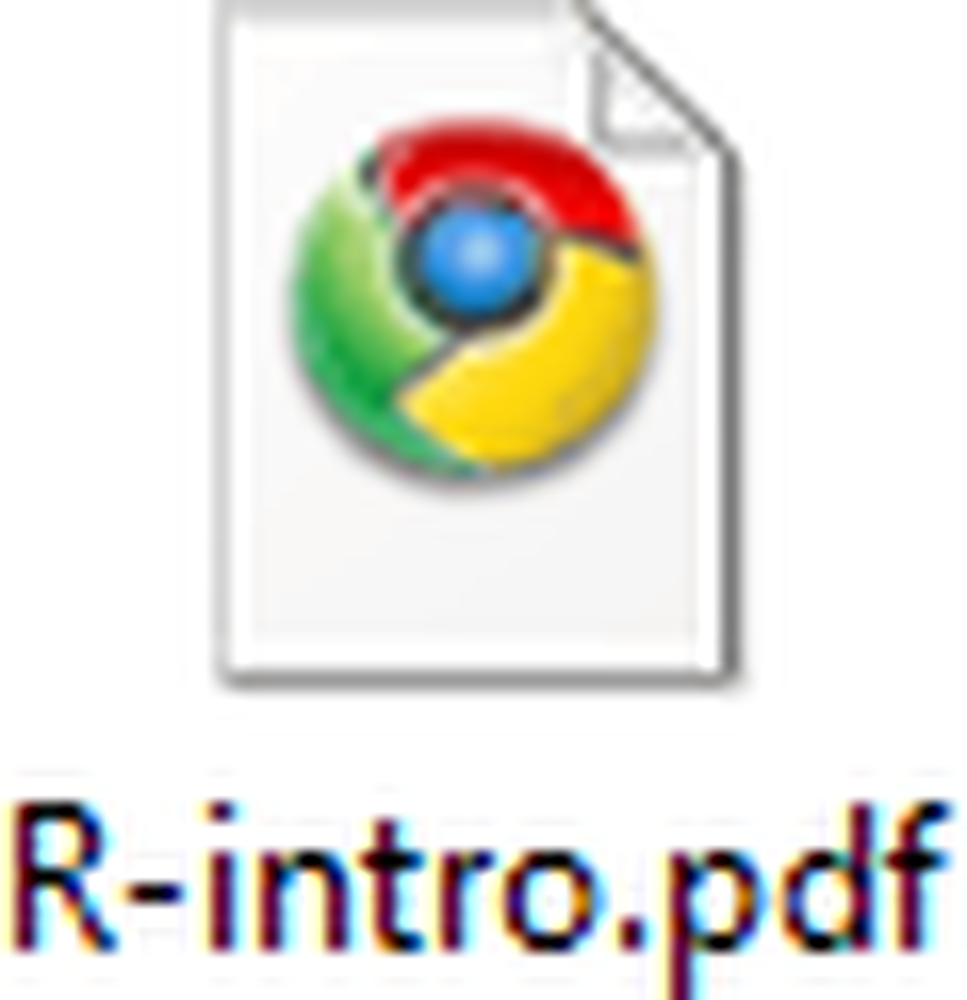
Google Chrome skal nå være standard PDF-visningsprogram. Ikonet som er knyttet til alle PDF-filene dine, bør også endres nå for å gjenspeile Chrome-logoen. Nå har du en rask og effektiv PDF-leser som ikke tetter opp systemet ditt!